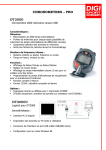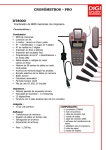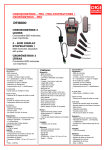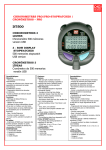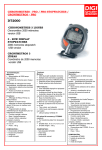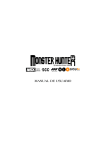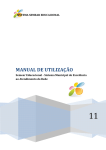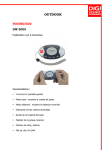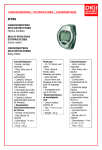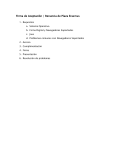Download MODO DE EMPLEO PROGRAMA DIGILINK DT2000U
Transcript
www.digisportinternational.com MODO DE EMPLEO PROGRAMA DIGILINK DT2000U A. Instalación del programa Digilink B. Instalación del driver AU9720 y conexión del Software C. Funciones del programa 1. Descargar los datos memorizados 2. Descargar en tiempo real 3. Guardar los datos 4. Borrar los datos 5. Trasladar las carpetas 6.I mprimir Setup/Print D. Desinstalación del programa Instalación del programa Insertar el CD Rom “Digilink Program” en el ordenador. Si el CD Rom no se abre, abrir “mi PC”, hacer un doble clic sobre el CD Rom “Digilink”. Se encuentra dos “drivers”. El AU9720 Driver Setup sirve para dirigir el IC. El Digilink sirve para descargar los datos del cronómetro hacia el ordenador. Hacer doble clic sobre el icono “SETUP” que está en la carpeta Digilink y pinchar “ SETUP ” para empezar la instalación. El programa va a instalar Digilink en C:\digisportinstruments, pinchar “ OK ” para confirmar. Cuando se ha terminado la instalación pinchar “Restart” para iniciar de nuevo el ordenador así se grabarán los cambios. A partir de ahora al encender su ordenador encontrará el simbolo “Digilink” en su escritorio. Instalación del driver AU7920 y conexión del hardware Las etapas siguientes le ayudarán para todas las conexiones de hardware y instalación de software que va a hacer en su ordenador. 1. Hacer doble clic sobre el CD Rom “Digilink” en “Mi PC”. Después, pinchar dos veces en el icono “ SETUP ” que está en la carpeta AU9720 Driver Setup para iniciar la instalación del driver. Antes de que la instalación acabe, una ventana va a aparecer y le pedirá enchufar la conexión USB indicando “USB to UART Bridge Controller”. Sigue las instrucciones, insertar el cable USB en el ordenador y pinchar “ OK ”. 2. Antes de enchufar el cronómetro en el ordenador, hay que comprobar que el puerto en el que está el cable de conexión, tiene que estar en uno de los primeros números de puerto COM que no están utilizado. Para comprobar, ir en el “Panel de Control” y eligir “Sístema ”. Después hacer clic sobre “Hardware” en las Propriedades del Sístema y elige “Administrador de Dispositivos”. Hacer doble clic sobre “USB to Serial Bridge Controller (COM...)” dentro de Puertos (COM&LPT)”. Eligir “Parámetros del Puerto” y hacer clic sobre “Avanzado”. En esta ventana, se puede cambiar el número de puerto eligiendo uno de los rpimeros que no está utilizado (COM1-COM4). [Panel de control Sístema Hardware Administrador de Dispositivos Puertos (COM<P)] 3. Conectar el cronómetro DT2000 al ordenador con el cable USB. Comprobar que las dos extremidades del cable están bien insertadas. 4. Hacer doble clic sobre el icono “ Digilink ” que está en el escritorio. 5. A partir del menú desenvolvente del programa, hacer clic sobre “ SETTING ” y seleccionar “ PORT ”. Una lista de puertos COM (COM1-COM4) va a aparecer. Eligir el puerto donde el enchufe USB está insertado, y pinchar “ OK ” para confirmar. Si el puerto seleccionado es incorrecto, ninguna información va a ser descargada en el ordenador. 6. “CONTINUE ”. Esta función está en el menú desenvolvente de “SETTING”. Hacer clic sobre “Continue” para activar o desactivar la función. Esta función actua en la manera de grabar los datos de cada carrera en las carpetas. Cuando una señal aparece al lado de “ Continue ” , eso significa que la función está activada. Todas las carreras van a ser grabadas en uno único fichero cuando la función “ Download ” (descargar) será activada. El programa Digilink no va a invitar el utilizador a grabar el fichero a no ser que empiece a.descargar una nueva carrera o que quiera quitar el programa. Si la señal no aparece, Digilink va a invitar el utilizador a grabar los datos de cada carrera en un fichero antes de que los datos de la próxima carrera empiece su descarga en el ordenador. Por ejemplo, si el utilizador traslada tres grabaciones en el ordenador, Multilane va a invitarlo a guardar los datos de la primera y de la segunda carrera. El utilizador tiene que guardar la última carrera pinchando “ Save ” o “Save as ” (guardar o guardar como) en el menú desenvolvente. También el ordenador puede invitar al utilizador a guardar los datos de la última carrera antes de que una nueva descarga empiece o para quitar el programa. Funciones del programa Descargar los datos memorizados en el cronómetro : En la pantalla principal del programa “Digilink”, hacer clic sobre “FILE” y en el menú desenvolverte, eligir “Download”. A partir del cronómetro DT2000, pulsar “mode” (botón C) hasta que alcance “UPLOAD ALL”. Si es la función “PRINT ALL” que aparece, pulsar el botón D para ver aparecer “UPLOAD ALL”. Después pulsar el botón “START” del cronómetro para trasladar todos los datos memorizados en el cronómetro sobre el ordenador. Cuando todos los datos estén en el ordenador, el cronómetro indicará “UPLOAD END” (fin del traslado) en su pantalla. Al final del traslado, en el programa “Digilink”, hacer clic sobre “DISCONNECT”, después “BACK” para volver a la pantalla principal. Descargar en tiempo real : El utilizador puede descargar los datos en su ordenador cuando utiliza el cronómetro en modo “Chrono”. Notará que el número de grabación indicado en el programa Digilink siempre empieza por MCH-000. Sin embargo el número indicado puede ser diferente si está en el programa Digilink o en el cronómetro DT2000. El programa Digilink permite grabar un máximo de 10 000 tiempos a partir del cronómetro. Ningún dato superior a 10 000 puede ser grabado. Guardar los datos grabados: Al grabar los datos en el ordenador, el programa le propone un nombre de carpeta en rebeldía. Por ejemplo, el nombre puede ser MCH-001-010925 lo que significa que el número de grabación es el MCH-001 y fue grabado el 25 de setiembre de 2001. El utilizador puede cambiar el nombre de la carpeta si quiere. Borrar los datos: Para borrar los datos, primero seleccionar la carrera que se quiere borrar pulsando en el menú desenvolvente “FILE” y después “OPEN”. Hacer clic finalmente sobre “DELETE RECORD” (borrar los datos) y después sobre “OK” para aceptar el borramiento. Trasladar las carpetas: El programa Digilink permite trasladar las carpetas en formato texto Seleccionar “Export”, pinchar “Text” del menú desenvolvente “FILE”. “SAVE AS WINDOWS” aparece en la pantalla; el utilizador puede guardar los datos en una otra carpeta. Esta misma carpeta se puede abrir con Word o Excel o Word Pad porque el fichero trasladado está en formato texto. Para eso, hacer clic derecho sobre la carrera deseada y con “abrir con”, eligir el programa con el cual quiere abrir los datos. Imprimir SETUP/PRINT Seleccionar la impresora y la orientación de la impresión en “PRINT SETUP” que está en el menú desenvolvente “FILE”. Pinchar “PRINT” en el menú “FILE” para imprimir inmediatamente Desinstalación del programa Para desinstalar Digilink de su ordenador, abrir el “Panel de Control” y pinchar dos veces “Agregar o quitar programas”, seleccionar “Digilink version 1.3” y pinchar “Quitar”. Para desinstalar el “AU9720 driver”, abrir el “Panel de control”, pinchar dos veces “Agregar o quitar programas”, seleccionar “USB to Serial Bridge Controller”, y hacer clic sobre “Quitar”. CRONÓMETROS – PRO DT2000U Software para DT2000 Características : Interfaz PC y software Importación de los datos al PC, fácil de utilización Conexión del interfaz via puerto USB (cable USB/DB9 incluido) Configuración mínima Windows 98